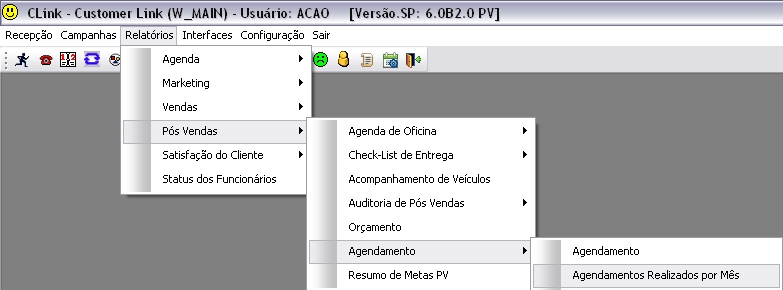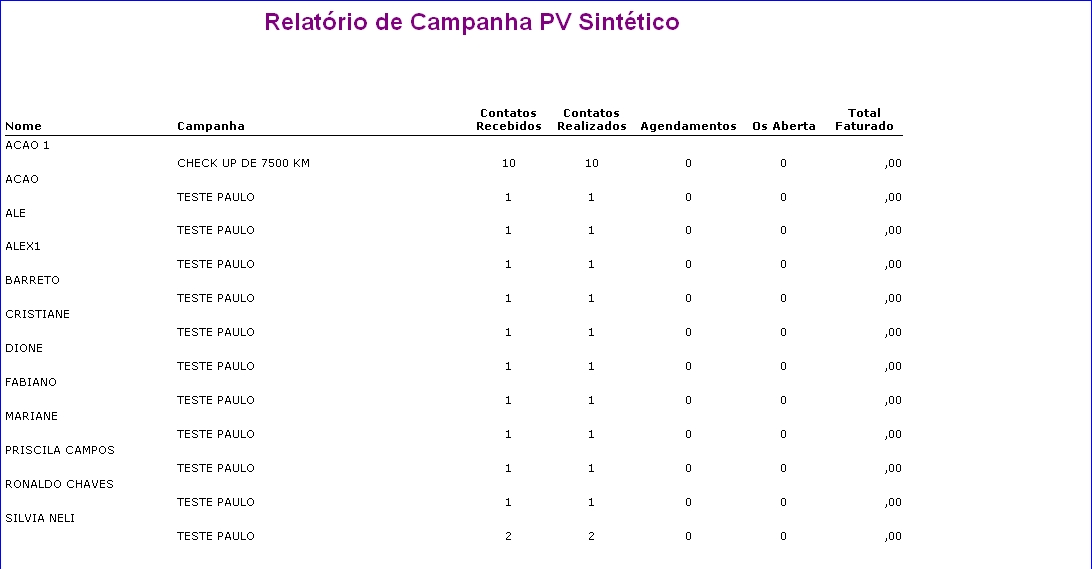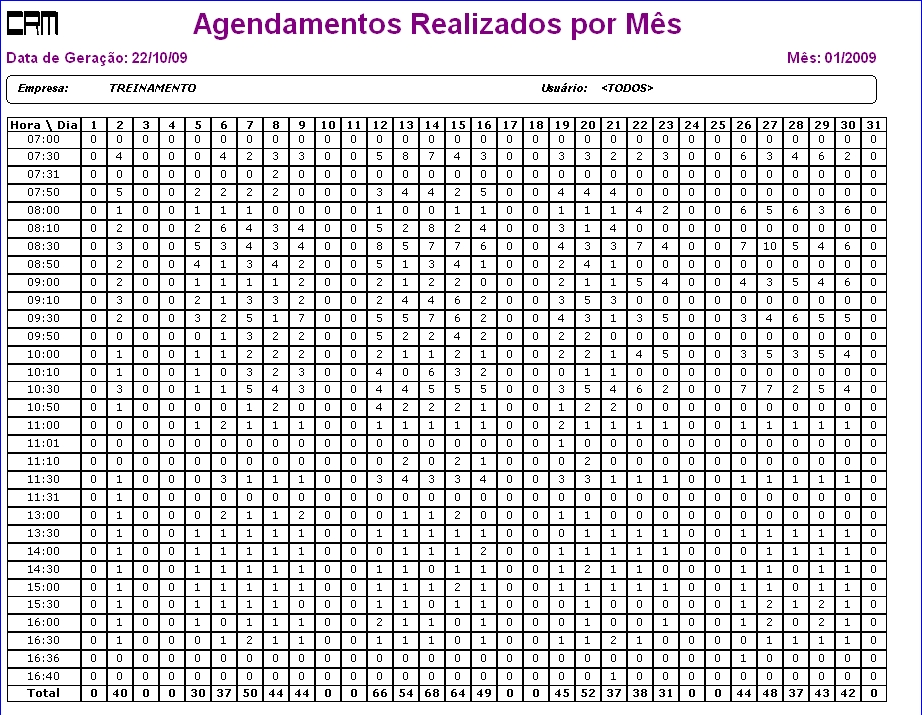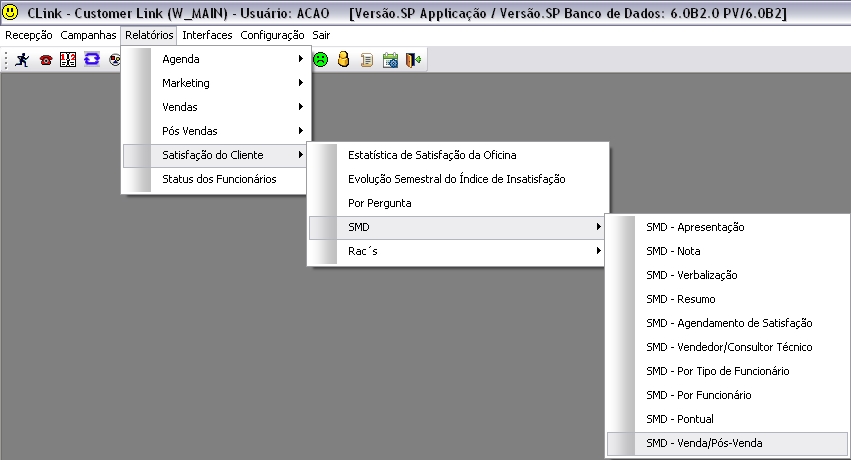RelatĂłrio Agendamentos Realizados por MĂȘs
De Dealernet Wiki | Portal de Soluçăo, Notas Técnicas, Versőes e Treinamentos da Açăo Informática
(Diferença entre revisÔes)
| Linha 7: | Linha 7: | ||
'''1.''' No menu principal clique '''RelatĂłrios, PĂłs Vendas, Agendamento''' e '''Agendamentos Realizados por MĂȘs;''' | '''1.''' No menu principal clique '''RelatĂłrios, PĂłs Vendas, Agendamento''' e '''Agendamentos Realizados por MĂȘs;''' | ||
| - | [[Arquivo: | + | [[Arquivo:manualmarketing240.jpg]] |
| - | '''2.''' Informe o '''MĂȘs''', selecione a '''Empresa, Grupo de UsuĂĄrios''' e o '''UsuĂĄrio''' atravĂ©s [[Arquivo: | + | '''2.''' Informe o '''MĂȘs''', selecione a '''Empresa, Grupo de UsuĂĄrios''' e o '''UsuĂĄrio''' atravĂ©s [[Arquivo:manualmarketing102.jpg]]; |
'''3.''' Selecione a orientação da pågina: '''Retrato''' ou '''Paisagem'''. Para aumentar ou diminuir tamanho do relatório, utilize o '''Zoom'''; | '''3.''' Selecione a orientação da pågina: '''Retrato''' ou '''Paisagem'''. Para aumentar ou diminuir tamanho do relatório, utilize o '''Zoom'''; | ||
| - | '''4.''' Clique '''Pesquisar'''[[Arquivo: | + | '''4.''' Clique '''Pesquisar'''[[Arquivo:manualmarketing98.jpg]]; |
| - | [[Arquivo: | + | [[Arquivo:manualmarketing241.jpg]] |
'''5.''' Visualizando relatĂłrio. Para imprimir, clique '''Imprimir.''' | '''5.''' Visualizando relatĂłrio. Para imprimir, clique '''Imprimir.''' | ||
| Linha 21: | Linha 21: | ||
'''Nota:''' para selecionar a impressora e utilizar suas propriedades, clique em ''Config.'' | '''Nota:''' para selecionar a impressora e utilizar suas propriedades, clique em ''Config.'' | ||
| - | [[Arquivo: | + | [[Arquivo:manualmarketing242.jpg]] |
| - | [[Arquivo: | + | [[Arquivo:manualmarketing243.jpg]] |
Edição de 08h38min de 10 de novembro de 2010
CRM
O RelatĂłrio Agendamento Realizados por MĂȘs mostra os agendamentos realizados diariamente durante o mĂȘs, classificando-os por horĂĄrio de agendamento.
1. No menu principal clique RelatĂłrios, PĂłs Vendas, Agendamento e Agendamentos Realizados por MĂȘs;
2. Informe o MĂȘs, selecione a Empresa, Grupo de UsuĂĄrios e o UsuĂĄrio atravĂ©s 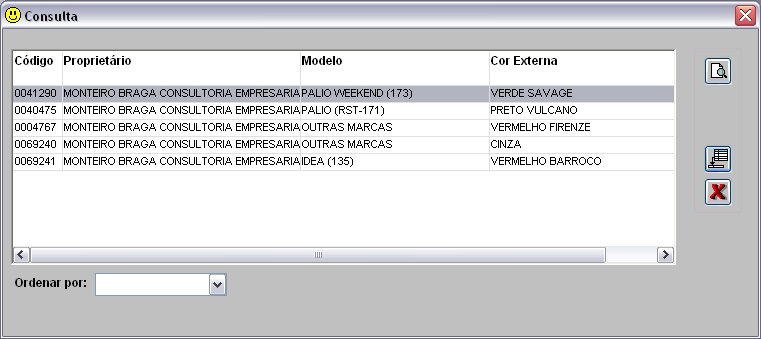 ;
;
3. Selecione a orientação da pågina: Retrato ou Paisagem. Para aumentar ou diminuir tamanho do relatório, utilize o Zoom;
5. Visualizando relatĂłrio. Para imprimir, clique Imprimir.
Nota: para selecionar a impressora e utilizar suas propriedades, clique em Config.